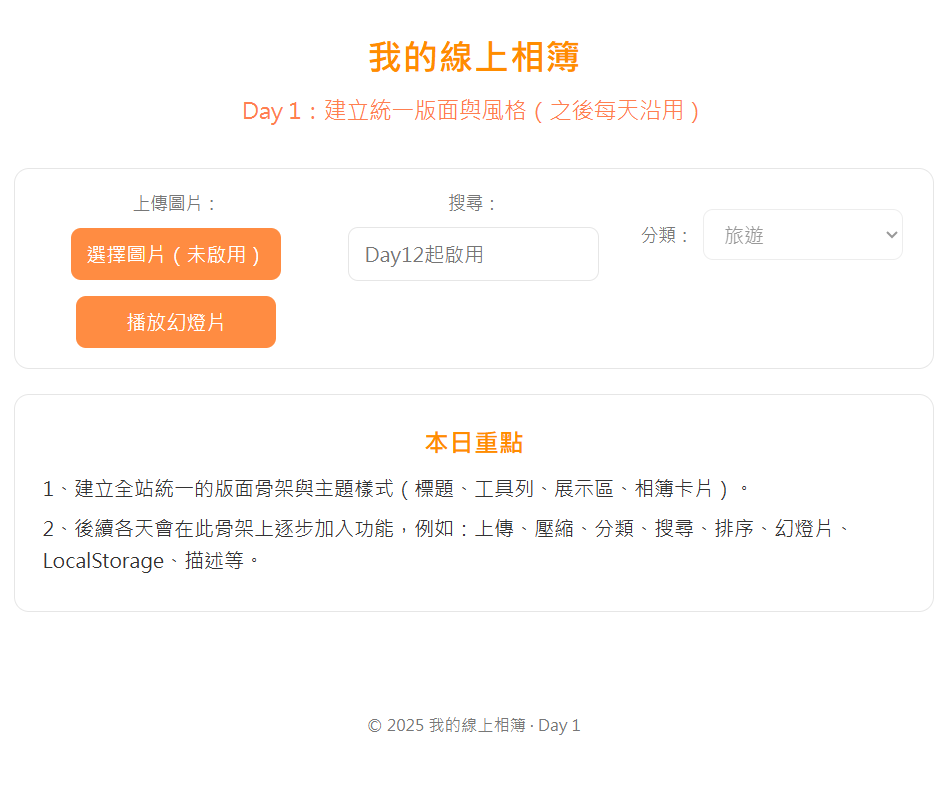一、學習目標
今天的目標是為整個線上相簿網站建立統一的基礎結構。主要重點在於打造一個乾淨、穩定、可延伸的 HTML 架構,作為後續功能開發的基底。藉由設定標題、主要文字區塊以及全站配色,我能確保接下來 30 天的開發都能保持一致性與清晰的邏輯。
二、學習過程與方法
我首先建立了三個核心檔案:index.html、style.css、script.js。在 HTML 中,我設置了標題與主體段落,並連結外部樣式與腳本。CSS 採用淺色背景與橘色重點色,建立整體溫暖的視覺氛圍;JavaScript 則暫時留空,用於之後加上互動功能。
三、實作成果
最終成果是一個具備標題、文字說明與統一色調的基本網頁框架。雖然目前還沒有圖片與互動功能,但它為未來的相簿功能打下了穩定的基礎,也確保設計上能隨時擴充。
四、主要程式碼區塊
<!DOCTYPE html>
<html lang="zh-Hant">
<head>
<meta charset="UTF-8" />
<title>Day 1 - 專案初始化(統一排版)</title>
<meta name="viewport" content="width=device-width, initial-scale=1" />
<style>
/* ========= 全域主題色(之後統一沿用) ========= */
:root {
--bg: #ffffff;
--primary: darkorange;
--accent: coral;
--text: #333;
--muted: #777;
--border: #e6e6e6;
--btn: #ff8c42;
--btn-hover: #ff6a00;
--card-bg: #fff;
}
/* ========= 基本排版 ========= */
* { box-sizing: border-box; }
body {
font-family: "Microsoft JhengHei", Arial, sans-serif;
background: var(--bg);
margin: 0;
color: var(--text);
line-height: 1.6;
text-align: center; /* 專案整體維持置中風格 */
}
/* ========= 頂部區域 ========= */
header {
padding: 28px 16px 12px;
}
h1 {
margin: 0 0 6px;
color: var(--primary);
font-size: 28px;
letter-spacing: .5px;
}
.subtitle {
margin: 0;
color: var(--accent);
font-size: 18px;
}
/* ========= 內容容器 ========= */
.container {
max-width: 1080px;
margin: 20px auto 40px;
padding: 0 16px;
}
/* ========= 工具列(之後各天在這裡加功能元件) ========= */
.toolbar {
display: grid;
grid-template-columns: repeat(auto-fit, minmax(220px, 1fr));
gap: 12px;
background: var(--card-bg);
border: 1px solid var(--border);
border-radius: 12px;
padding: 16px;
margin-bottom: 20px;
}
.toolbar .group {
display: flex;
justify-content: center;
align-items: center;
gap: 8px;
flex-wrap: wrap;
}
.label {
font-size: 14px;
color: var(--muted);
white-space: nowrap;
}
.input, .select, .button {
font: inherit;
padding: 8px 12px;
border-radius: 8px;
border: 1px solid var(--border);
background: #fff;
min-width: 160px;
}
.button {
background: var(--btn);
color: #fff;
border: none;
cursor: not-allowed; /* Day1不啟用功能,先鎖住游標 */
transition: background .2s ease;
}
.button:hover {
background: var(--btn-hover);
}
/* 隱藏原生檔案選擇,使用自訂按鈕(未啟用)*/
input[type="file"] { display: none; }
.file-label {
display: inline-block;
padding: 8px 12px;
border-radius: 8px;
background: var(--btn);
color: #fff;
cursor: not-allowed; /* Day1 先不啟用 */
user-select: none;
transition: background .2s ease;
}
.file-label:hover { background: var(--btn-hover); }
/* ========= 展示面板(放說明與之後的相簿) ========= */
.panel {
background: var(--card-bg);
border: 1px solid var(--border);
border-radius: 12px;
padding: 22px;
text-align: left;
margin-bottom: 20px;
}
.panel h2 {
margin: 0 0 8px;
color: var(--primary);
font-size: 20px;
text-align: center;
}
.panel p {
margin: 6px 0;
color: var(--text);
}
.note {
font-size: 14px;
color: var(--muted);
}
/* ========= 相簿區(之後各日會使用) ========= */
.gallery {
display: grid;
grid-template-columns: repeat(auto-fill, minmax(220px, 1fr));
gap: 16px;
}
.photo-card {
background: var(--card-bg);
border: 1px solid var(--border);
border-radius: 12px;
padding: 12px;
text-align: center;
}
.photo-card img {
width: 100%;
border-radius: 10px;
border: 2px solid #ddd;
}
.info {
font-size: 14px;
color: var(--muted);
margin-top: 8px;
line-height: 1.5;
overflow-wrap: anywhere; /* 長檔名不外溢 */
}
/* ========= 頁腳 ========= */
footer {
padding: 20px 16px 40px;
color: var(--muted);
font-size: 13px;
}
</style>
</head>
<body>
<!-- 頂部標題區 -->
<header>
<h1>我的線上相簿</h1>
<p class="subtitle">Day 1:建立統一版面與風格(之後每天沿用)</p>
</header>
<main class="container">
<!-- 工具列(Day1 僅示意;後續逐步啟用) -->
<section class="toolbar" aria-label="工具列(示意)">
<div class="group">
<span class="label">上傳圖片:</span>
<!-- Day2/Day5 之後會啟用 -->
<label class="file-label" for="upload" title="Day2 起啟用">選擇圖片(未啟用)</label>
<input id="upload" type="file" accept="image/*" />
</div>
<div class="group">
<span class="label">搜尋:</span>
<input class="input" type="text" placeholder="Day12起啟用" disabled />
</div>
<div class="group">
<span class="label">分類:</span>
<select class="select" disabled title="Day11 起啟用(分類上傳/篩選)">
<option>旅遊</option>
<option>生活</option>
<option>寵物</option>
</select>
</div>
<div class="group">
<button class="button" disabled title="Day14 起啟用(全螢幕幻燈片播放)">播放幻燈片</button>
</div>
</section>
<!-- 說明面板(Day1 內容) -->
<section class="panel" aria-label="專案說明">
<h2>本日重點</h2>
<p>1、建立全站統一的版面骨架與主題樣式(標題、工具列、展示區、相簿卡片)。</p>
<p>2、後續各天會在此骨架上逐步加入功能,例如:上傳、壓縮、分類、搜尋、排序、幻燈片、LocalStorage、描述等。</p>
</section>
<!-- 相簿展示區(Day1 不顯示內容,保留結構) -->
<section class="gallery" aria-label="相簿展示區(Day1 無內容)">
<!-- 之後各天會在這裡插入 .photo-card 元件 -->
</section>
</main>
<footer>
© 2025 我的線上相簿 · Day 1
</footer>
<script>
// Day 1 無功能,只建立統一骨架
console.log("Day 1:統一排版骨架已載入。");
</script>
</body>
</html>